Kubernetes là một bản phân phối mã nguồn mở miễn phí và còn được gọi là k8s. Nó được sử dụng để tự động hóa việc triển khai, quản lý và mở rộng quy mô các phần mềm và ứng dụng được đóng gói. Nó cung cấp các thành phần khác nhau để quản lý vùng chứa như nút, mặt phẳng điều khiển, nhóm và triển khai Kubernetes. Với sự trợ giúp của Kubernetes, các nhà phát triển có thể dễ dàng tự động hóa tác vụ vận hành, khôi phục các thay đổi cũng như giám sát và mở rộng quy mô các ứng dụng và phần mềm được đóng gói.
Trong blog này, chúng tôi sẽ giải thích:
-
- Triển khai Kubernetes là gì?
- Tại sao tạo triển khai lại tốt hơn tạo nhóm?
- Bản sao trong triển khai là gì?
- Lệnh “kubectl tạo triển khai” là gì?
- Điều kiện tiên quyết: Cài đặt kubectl và minikube
- Làm cách nào để tạo triển khai Kubernetes bằng cách sử dụng lệnh “kubectl tạo triển khai”?
- Làm cách nào để chạy bản sao trong triển khai Kubernetes bằng cách sử dụng lệnh “kubectl tạo triển khai”?
- ReplicaSet hoạt động như thế nào để kiểm soát việc triển khai Kubernetes?
- Phần kết luận
Triển khai Kubernetes là gì?
Triển khai Kubernetes được coi là một đối tượng tài nguyên cung cấp hướng dẫn khai báo và cập nhật cho các thành phần chính của nó như Pod, ReplicaSet và các ứng dụng được chứa trong vùng chứa. Triển khai Kubernetes cho phép nhà phát triển mô tả ứng dụng được đóng gói như hình ảnh, số lượng nhóm, cổng, bản sao, v.v. Một lý do chính khiến Kubernetes tốt hơn Docker là vì nó cung cấp cho chúng ta các thuộc tính tự động phục hồi và tự động mở rộng quy mô và các trạng thái này có thể đạt được nhờ Triển khai Kubernetes.
Trong cơ chế “tự động sửa lỗi” là một kỹ thuật tự động hóa thử nghiệm nhằm kiểm tra đối tượng đang chạy của nó và trong trường hợp xảy ra bất kỳ lỗi nào, sẽ triển khai phương pháp sửa lỗi phù hợp nhất và áp dụng bản sửa lỗi để khớp trạng thái thực tế với trạng thái mong muốn. Trong dịch vụ 'tự động mở rộng quy mô', nó sẽ tự động điều chỉnh khối lượng công việc của ứng dụng.
Tại sao tạo triển khai lại tốt hơn tạo nhóm?
Việc triển khai Kubernetes cho phép nhà phát triển dễ dàng duy trì một nhóm các nhóm giống nhau chạy với cấu hình chung. Ngược lại, trong khi tạo nhóm, người dùng được yêu cầu tạo và chạy nhóm riêng biệt. Trong quá trình triển khai, nếu một nhóm bị xóa hoặc chấm dứt, nó sẽ tự động được tạo lại và bắt đầu nhờ cơ chế tự động phục hồi. Nhưng nếu các nhóm thực thi trực tiếp mà không triển khai, trong trường hợp xảy ra lỗi, người dùng phải tạo lại và chạy nhóm theo cách thủ công.
Bản sao trong triển khai là gì?
Khi nhà phát triển tạo bản triển khai, ba thành phần chính đã được tạo và ReplicaSet là một trong số đó. ReplicaSet là bộ điều khiển triển khai và chịu trách nhiệm chạy số lượng Pod được chỉ định trong quá trình triển khai. Trong trường hợp, nếu một nhóm bị xóa, ReplicaSet sẽ nhanh chóng hướng dẫn tạo lại nhóm mới để khớp trạng thái thực tế của nhóm với trạng thái mong muốn. Nó chịu trách nhiệm chính trong việc cung cấp các cập nhật khai báo cho các nhóm.
Lệnh “kubectl tạo triển khai” là gì?
Các ' kubectl tạo triển khai ” là một lệnh của công cụ Kubectl được sử dụng để tạo và bắt đầu triển khai Kubernetes. Sau đó, quá trình triển khai sẽ hướng dẫn Kubernetes cách tạo và cập nhật các phiên bản ứng dụng của bạn.
Cú pháp
kubectl tạo triển khai < tên triển khai > --hình ảnh = < Tên Hình ảnh > -- < lựa chọn =giá trị >
Lựa chọn
Lệnh “kubectl tạo triển khai” hỗ trợ các tùy chọn khác nhau để cung cấp thêm một lớp chức năng và cung cấp thêm hướng dẫn để triển khai các phiên bản của ứng dụng. Các tùy chọn được hỗ trợ bởi “ kubectl tạo triển khai Lệnh ” được đưa ra dưới đây ở dạng bảng:
| Lựa chọn | Sự miêu tả |
| “- –allow-missing-template-keys | Nếu giá trị của nó được đặt là true, nó sẽ bỏ qua mọi lỗi trong mẫu khi thiếu khóa bản đồ hoặc trường trong mẫu. |
| “- –chạy thử | Giá trị của nó có thể là “none”, “server” hoặc “client”. Nếu giá trị là máy khách, nó sẽ chỉ hiển thị hoặc in đối tượng sẽ được gửi mà không gửi nó. Nếu giá trị là máy chủ, nó sẽ chỉ gửi yêu cầu phía máy chủ. |
| “- –quản lý hiện trường | Hiển thị hoặc đặt tên của người quản lý được sử dụng để theo dõi quyền sở hữu trường. |
| '- -hình ảnh | Chỉ định tên hình ảnh để chỉ định mẫu vùng chứa. |
| -o, “– –đầu ra | Chỉ định định dạng đầu ra. |
| '- -Hải cảng | Nó đặt cổng để lộ container. |
| -r, “– –bản sao | Nó được sử dụng để xác định một số bản sao pod. |
| “- –save-config | Nó được sử dụng để lưu cấu hình của một đối tượng trong chú thích của nó. Nếu giá trị của nó là sai thì chú thích sẽ không thay đổi. |
| “- –show-quản lý-trường | Theo mặc định, giá trị của nó là sai. Nhưng nếu nó được đặt thành true, nó sẽ giữ hoặc lưu các ManagedFields khi in các đối tượng ở định dạng JSON hoặc YAML. |
| “– –validate='nghiêm ngặt' | Giá trị của nó có thể là “nghiêm ngặt”, “cảnh báo” hoặc “bỏ qua”. Nếu là “nghiêm ngặt”, nó sẽ xác thực đầu vào và không thực hiện yêu cầu nếu không hợp lệ. Nếu giá trị của nó là “cảnh báo”, nó sẽ cảnh báo về các trường trùng lặp và không xác định. Nếu giá trị của nó là “bỏ qua”, nó sẽ không thực hiện bất kỳ xác thực lược đồ nào. |
Điều kiện tiên quyết: Cài đặt kubectl và minikube
Để bắt đầu Triển khai Kubernetes trong cụm Kubernetes, trước tiên, hãy cài đặt các công cụ được cung cấp bên dưới trên hệ thống:
-
- Công cụ Kubectl: Kubectl là một công cụ dòng lệnh Kubernetes được sử dụng để kiểm soát, quản lý và vận hành cụm Kubernetes và các thành phần của nó như Triển khai Kubernetes.
- Công cụ Minikube: Minikube là một hệ thống triển khai Kubernetes cung cấp hoặc tạo một máy ảo trên hệ thống để khởi động cụm Kubernetes. Nó có thể thực thi các cụm nút đơn và chủ yếu được sử dụng bởi người mới bắt đầu hoặc cho mục đích thử nghiệm.
Để bắt đầu với Kubernetes và cài đặt các thành phần thiết yếu như “ kubectl ' Và ' minikube ”, đi qua liên kết của chúng tôi “ ' bài báo.
Làm cách nào để tạo triển khai Kubernetes bằng lệnh “kubectl create”?
Việc triển khai Kubernetes có thể được tạo bằng cách áp dụng tệp kê khai Yaml hoặc bằng lệnh “ kubectl tạo triển khai ' yêu cầu. Để tạo bản triển khai Kubernetes bằng lệnh “kubectl tạo triển khai”, hãy làm theo phần minh họa được cung cấp bên dưới.
Bước 1: Chạy PowerShell
Đầu tiên, khởi chạy Windows PowerShell với quyền quản trị từ menu Bắt đầu. Cần có đặc quyền quản trị vì minikube khởi động cụm Kubernetes trên máy ảo bằng cách sử dụng HyperV:
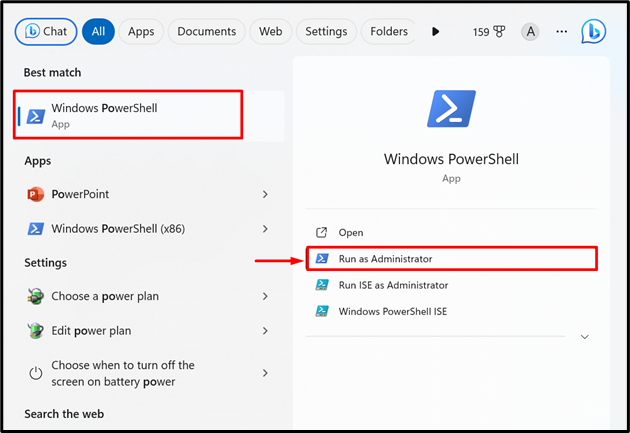
Bước 2: Khởi động cụm Kubernetes
Để khởi động cụm Kubernetes, hãy sử dụng “ bắt đầu minikube ' yêu cầu:
bắt đầu minikube
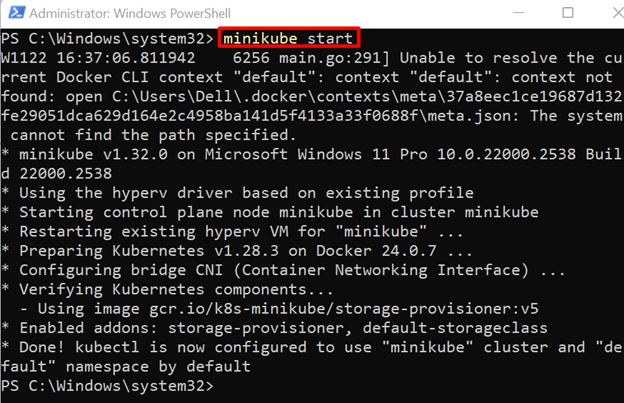
Bước 3: Nhận nút Kubernetes
Tiếp theo, truy cập vào các nút Kubernetes để kiểm tra xem cụm đã được khởi động hay chưa bằng cách sử dụng nút “ kubectl lấy nút ' yêu cầu:
kubectl lấy nút
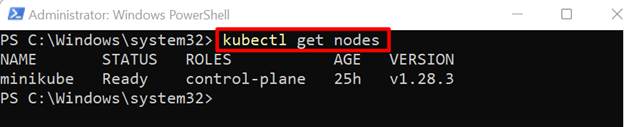
Bước 4: Tạo triển khai Kubernetes
Tạo triển khai Kubernetes mới trong cụm thông qua “k ubectl tạo triển khai
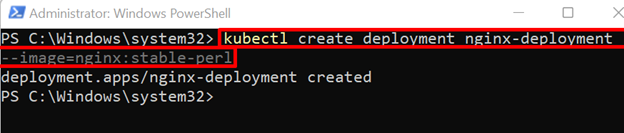
Bước 5: Nhận triển khai Kubernetes, ReplicaSet và Pod
Lệnh “kubectl create develop” sẽ tạo ba thành phần Deployment, ReplicaSet và Pod. Để truy cập vào các triển khai Kubernetes, hãy chạy lệnh “ kubectl triển khai ' yêu cầu:
kubectl triển khai
Ở đây bạn có thể thấy ' triển khai nginx ” có sẵn trong cụm Kubernetes:
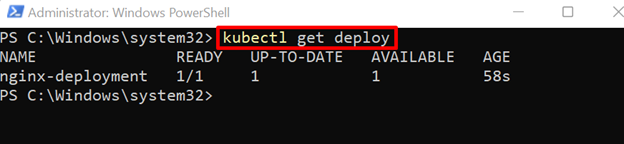
ReplicaSet là bộ điều khiển triển khai nhằm đảm bảo ứng dụng trong nhóm đang thực thi không có lỗi và sửa chữa các điểm dừng. Để truy cập ReplicaSet, hãy sử dụng “ kubectl nhận được rs ' yêu cầu:
Tại đây, ReplicaSet hiển thị số lượng nhóm mong muốn và các nhóm đang chạy hiện tại:
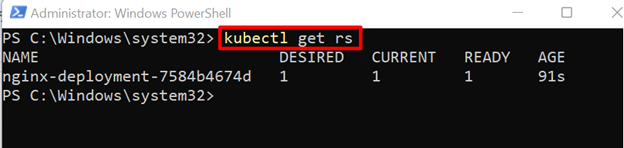
Nhóm là một đơn vị nhỏ hơn của cụm Kubernetes chạy ứng dụng được đóng gói. Để truy cập nhóm Kubernetes, hãy sử dụng “ kubectl lấy nhóm ' yêu cầu. Đây là “ -O Tùy chọn ” được sử dụng để chỉ định định dạng đầu ra. Để xem địa chỉ IP của Pod, chúng tôi đã sử dụng “ rộng ' định dạng:
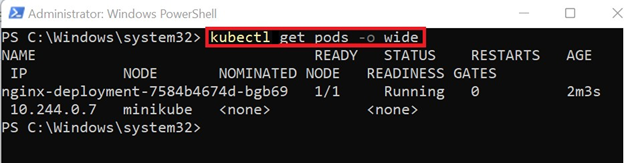
Bước 6: Đăng nhập vào cụm Kubernetes
Để truy cập ứng dụng đang chạy trong vùng chứa, trước tiên, hãy truy cập cụm Kubernetes bằng cách sử dụng “ ssh nhỏ ' yêu cầu:
minikube ssh
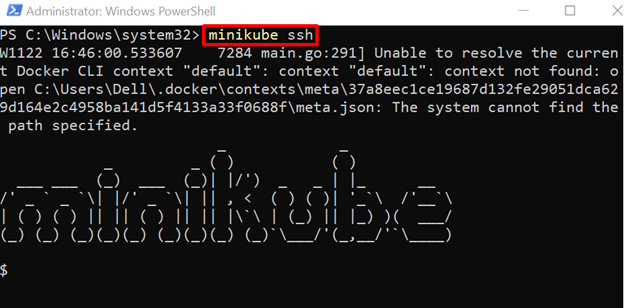
Bước 7: Truy cập ứng dụng đang chạy trong triển khai Kubernetes
Sau đó, hãy sử dụng “ Xoăn ” cùng với địa chỉ IP Pod để truy cập ứng dụng được chứa trong container:
cuộn tròn 10.244.0.7
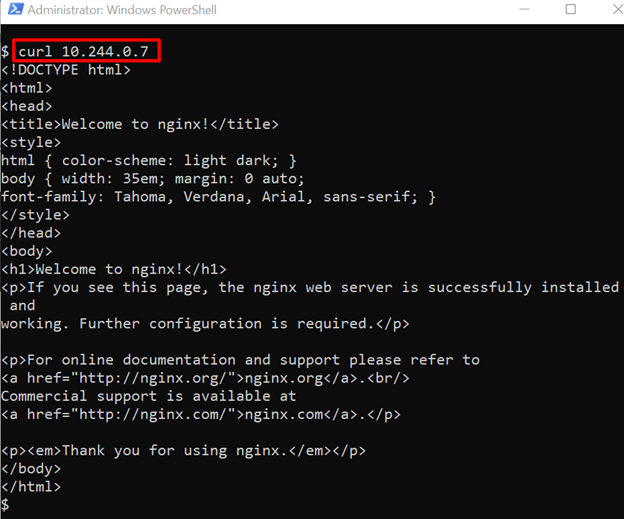
Làm cách nào để chạy bản sao trong triển khai Kubernetes bằng cách sử dụng lệnh “kubectl tạo triển khai”?
Tạo Triển khai Kubernetes tốt hơn chạy Pod vì nó có thể chạy và quản lý một nhóm nhóm cùng một lúc bằng cách tạo bản sao Pod. Để chạy các bản sao trong quá trình triển khai Kubernetes bằng lệnh “kubectl tạo triển khai”, hãy làm theo hướng dẫn bên dưới.
Bước 1: Tạo triển khai Kubernetes
Đầu tiên, tạo một triển khai bằng cách sử dụng “ kubectl tạo triển khai ” lệnh cùng với “ “- –bản sao ' lựa chọn. Giá trị của tùy chọn “bản sao” sẽ chỉ định số lượng nhóm mong muốn sẽ được quản lý và điều hành bởi ReplicaSet:
kubectl tạo triển khai nginx-deployment --hình ảnh =nginx:perl ổn định --bản sao = 2

Bước 2: Nhận triển khai Kubernetes, ReplicaSet và Pods
Bây giờ, hãy truy cập vào quá trình triển khai Kubernetes bằng lệnh “kubectl get triển khai”:
kubectl triển khai
Tại đây, bạn có thể thấy quá trình triển khai đang hiển thị số lượng nhóm sẵn sàng, cập nhật và có sẵn:

Sử dụng lệnh dưới đây để truy cập thông tin ReplicaSet. Bạn có thể thấy rằng ReplicaSet đang hiển thị trạng thái của số lượng nhóm mong muốn và các nhóm hiện đang thực thi:
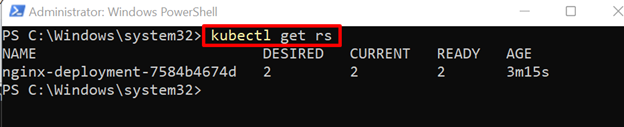
Tương tự, để truy cập các nhóm đang chạy, hãy sử dụng lệnh bên dưới:
Đầu ra cho biết quá trình triển khai Kubernetes đang thực thi thành công số lượng bản sao Pod mong muốn trong cụm Kubernetes:
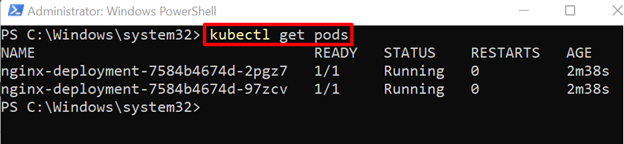
ReplicaSet hoạt động như thế nào để kiểm soát việc triển khai Kubernetes?
ReplicaSet chịu trách nhiệm chạy số lượng Pod mong muốn trong quá trình triển khai. Nếu một nhóm bị hỏng hoặc bị xóa, nó sẽ tự động tạo lại nhóm để khớp trạng thái hiện tại của các Pod với trạng thái mong muốn. Cơ chế này thực sự đang thực hiện kỹ thuật tự động chữa lành. Để trình diễn, hãy làm theo các hướng dẫn dưới đây.
Bước 1: Xem Pod Kubernetes trực tiếp
Trước tiên, hãy xem trạng thái Pod trực tiếp bằng cách sử dụng nút “ kubectl nhận nhóm -w ' yêu cầu. Ngoài ra, hãy lưu ý tên của nhóm sẽ bị hỏng hoặc bị xóa:
kubectl lấy nhóm -TRONG
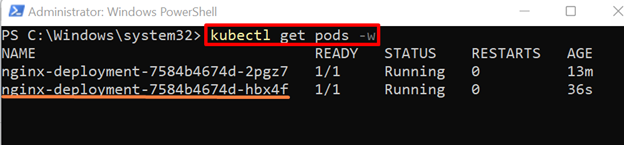
Bước 2: Xóa một nhóm
Tiếp theo, mở một thiết bị đầu cuối PowerShell khác và thử xóa nhóm thứ hai bằng cách sử dụng lệnh “ kubectl xóa nhóm
Kết quả đầu ra cho thấy chúng ta đã xóa thành công nhóm:
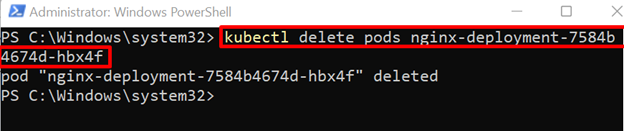
Bây giờ, hãy mở cửa sổ PowerShell nơi hiển thị trạng thái của nhóm. Tại đây, bạn có thể thấy khi chúng tôi xóa Pod, ReplicaSet sẽ tự động tạo và thực thi nhóm mới để khớp trạng thái nhóm hiện tại với trạng thái mong muốn:
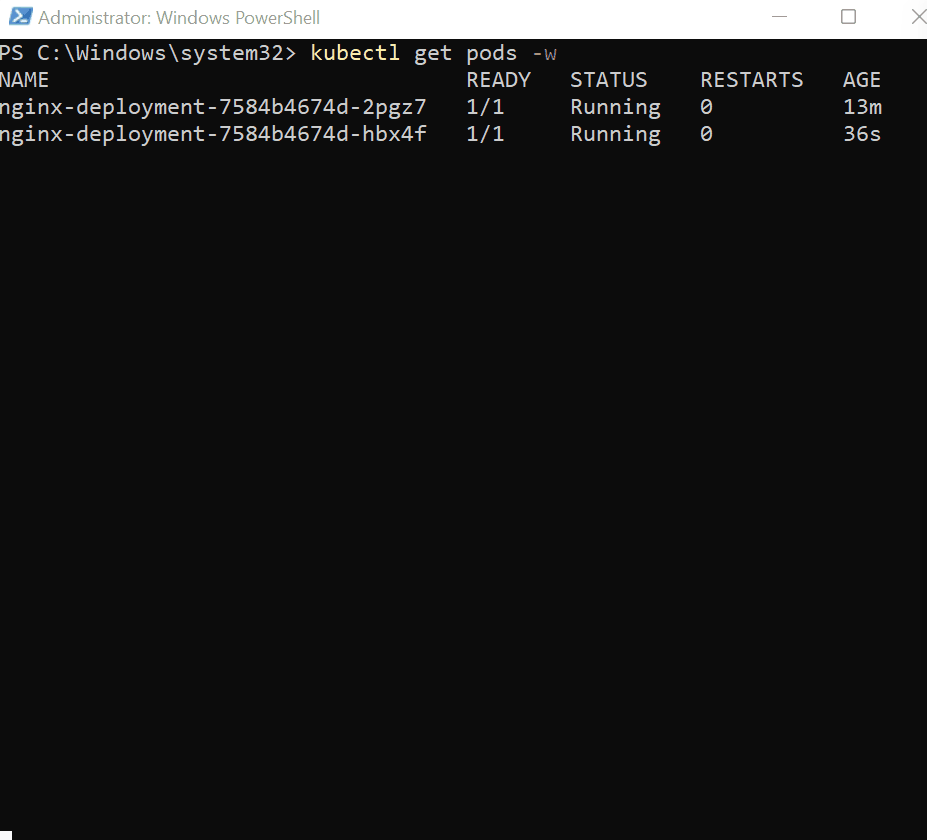
Chúng tôi đã trình bày phương pháp tạo Triển khai Kubernetes bằng cách sử dụng lệnh “kubectl tạo triển khai”.
Phần kết luận
Để tạo Triển khai Kubernetes bằng cách sử dụng “ kubectl tạo triển khai ” lệnh, trước tiên hãy cài đặt các công cụ cần thiết như minikube và kubectl. Sau đó, chạy cụm Kubernetes mới bằng minikube. Bây giờ, hãy tạo một triển khai mới bằng cách sử dụng “ kubectl tạo triển khai